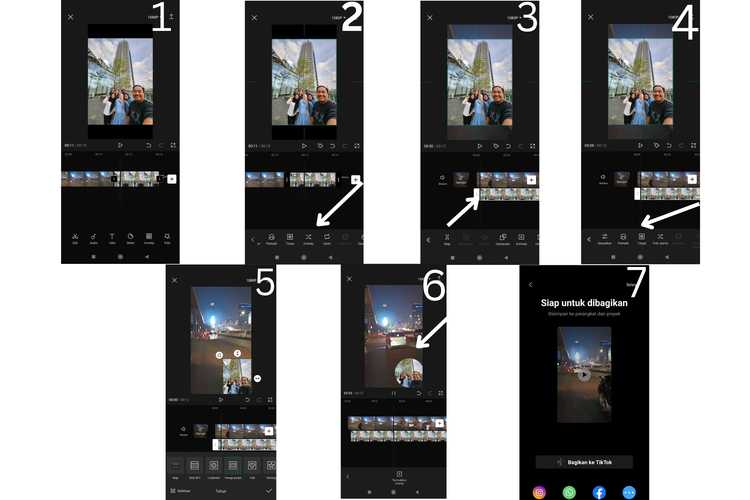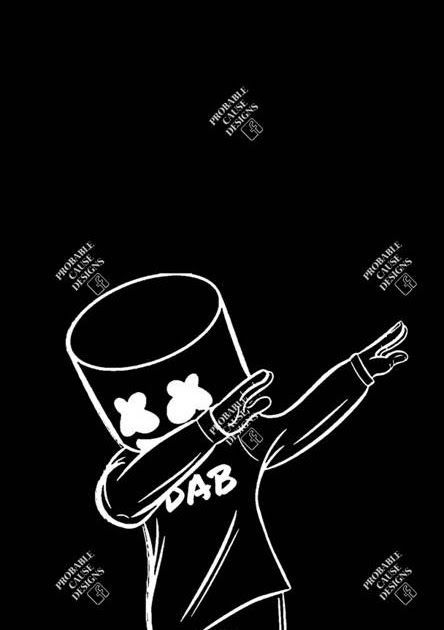Dalam era digital saat ini, membuat video dengan menggabungkan foto merupakan salah satu cara yang kreatif untuk menyajikan momen-momen berharga dalam bentuk visual. Dengan menggunakan perangkat lunak atau aplikasi yang tepat, Anda dapat dengan mudah menggabungkan beberapa foto menjadi video yang menarik. Berikut adalah langkah-langkah yang perlu Anda ikuti:
Langkah 1: Pilih Perangkat Lunak atau Aplikasi yang Tepat
Anda perlu memilih perangkat lunak atau aplikasi yang sesuai untuk menggabungkan foto menjadi video. Beberapa perangkat lunak atau aplikasi yang populer untuk membuat video dari foto antara lain:
- Adobe Premiere Pro
- iMovie (untuk pengguna Mac)
- Windows Movie Maker (untuk pengguna Windows)
- Movavi Video Editor
- Filmora
Pilihlah perangkat lunak atau aplikasi yang sesuai dengan kebutuhan dan keahlian Anda. Pastikan perangkat lunak atau aplikasi yang dipilih mendukung fitur penggabungan foto menjadi video.
Langkah 2: Persiapkan Foto-Foto yang Akan Digabungkan
Kumpulkan foto-foto yang ingin Anda gabungkan menjadi video. Pastikan foto-foto tersebut sudah terurut sesuai dengan urutan yang diinginkan dalam video. Anda bisa mengatur urutan foto berdasarkan tanggal, tema, atau cerita yang ingin disampaikan.
Langkah 3: Import Foto ke Perangkat Lunak atau Aplikasi
Buka perangkat lunak atau aplikasi yang telah Anda pilih, dan impor foto-foto yang ingin Anda gabungkan. Caranya dapat berbeda-beda tergantung perangkat lunak atau aplikasi yang digunakan, namun umumnya ada opsi "Impor" atau "Tambahkan Media" di menu atau panel yang tersedia. Pilih foto-foto yang ingin Anda impor dan tunggu proses impor selesai.
Langkah 4: Susun Urutan Foto dan Atur Durasi Tampilan Setiap Foto
Setelah foto-foto berhasil diimporkan, susunlah urutan foto sesuai dengan keinginan Anda. Biasanya, perangkat lunak atau aplikasi memiliki fitur untuk menggeser, menghapus, atau menambahkan foto baru. Atur durasi tampilan setiap foto dengan mengubah pengaturan waktu. Anda dapat menentukan durasi tampilan foto secara individual atau menggunakan durasi yang sama untuk setiap foto.
Langkah 5: Tambahkan Efek dan Transisi (Opsional)
Jika Anda ingin memberikan sentuhan kreatif pada video Anda, Anda dapat menambahkan efek atau transisi antara foto-foto. Beberapa perangkat lunak atau aplikasi memiliki berbagai pilihan efek dan transisi yang dapat Anda gunakan. Misalnya, efek zoom, efek fade in/out, atau transisi geser.
Langkah 6: Tambahkan Musik atau Suara Latar (Opsional)
Untuk memberikan suasana yang lebih hidup dalam video, Anda dapat menambahkan musik atau suara latar. Anda dapat memilih musik yang sesuai dengan tema atau suasana yang ingin ditampilkan dalam video. Pastikan Anda menggunakan musik yang tidak melanggar hak cipta, atau Anda juga dapat membuat musik sendiri jika Anda memiliki keahlian dalam bidang musik.
Langkah 7: Preview dan Simpan Video
Setelah semua langkah di atas selesai, Anda dapat melihat pratinjau video yang telah Anda buat. Pastikan segala sesuatunya sesuai dengan keinginan Anda, baik urutan foto, durasi tampilan foto, efek, transisi, maupun musik atau suara latar. Jika ada yang perlu diperbaiki, Anda dapat mengeditnya sebelum menyimpan video akhir.
Setelah Anda puas dengan hasilnya, simpanlah video yang telah selesai dibuat ke dalam format yang diinginkan. Umumnya, perangkat lunak atau aplikasi akan menyediakan opsi untuk menyimpan video ke dalam format MP4, AVI, atau format video lainnya.
Kesimpulan
Dengan mengikuti langkah-langkah di atas, Anda dapat membuat video yang menarik dengan menggabungkan beberapa foto. Dalam proses ini, penting bagi Anda untuk memilih perangkat lunak atau aplikasi yang sesuai dengan kebutuhan Anda, mengatur urutan dan durasi tampilan foto, menambahkan efek, transisi, dan musik, serta menyimpan video dengan format yang diinginkan. Selamat mencoba!